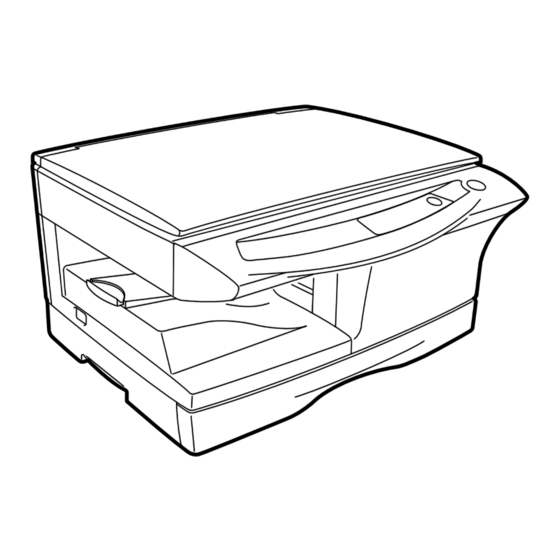
Inhaltsverzeichnis
Werbung
Werbung
Inhaltsverzeichnis

Inhaltszusammenfassung für Sharp AL-1217D
- Seite 1 AL-1217D AL-1457D AL-1555 DIGITALES MULTIFUNKTIONSGERÄT BEDIENUNGSANLEITUNG...
- Seite 2 CLASS 1 LASER PRODUCT VAROITUS! LAITTEEN KÄYTTÄMINEN LASER KLASSE 1 MUULLA KUIN TÄSSÄ KÄYTTÖOHJEESSA MAINITULLA LUKOAN 1 LASERLAITE TAVALLA SAATTAA ALTISTAA KÄYTTÄJÄN TURVALLISUUSLUOKAN 1 KLASS 1 LASERAPPARAT YLITTÄVÄLLE NÄKYMÄTTÖMÄLLE LASERSÄTEILYLLE. VARNING OM APPARATEN ANVÄNDS PÅ ANNAT SÄTT ÄN I DENNA BRUKSANVISNING SPECIFICERATS, KAN ANVÄNDAREN UTSÄTTAS FÖR...
-
Seite 3: Warnaufkleber Auf Dem Gerät
ACHTUNG! Warnaufkleber auf dem Gerät Der Aufkleber ( ) im Fixierbereich des Geräts weist auf folgendes hin: : Achtung, Gefahr : Achtung, Oberfläche heiß Warnhinweise zum Arbeiten mit dem Gerät Beim Arbeiten mit diesem Gerät sind folgende Warnhinweise zu befolgen. Warnhinweis: •... -
Seite 4: Warnhinweise Zum Umgang Mit Dem Gerät
• Adobe und Acrobat sind Warenzeichen der Adobe Systems Incorporated. • Alle übrigen Warenzeichen sind Eigentum der jeweiligen Inhaber. ® As an ENERGY STAR Partner, SHARP has determined that ® this product meets the ENERGY STAR guidelines for energy efficiency. -
Seite 5: Inhaltsverzeichnis
EINLEGEN IN DAS PAPIERFACH 15 MANUELLER EINZUG WARTUNG (Spezialpapier)......17 AUSWECHSELN DER INSTALLIEREN DER SOFTWARE ENTWICKLEREINHEIT ....57 AUSWECHSELN DER SOFTWARE FÜR DIE SHARP TROMMELREINHEIT ....58 PERSONAL MFP-SERIE..... 19 REINIGEN DES GERÄTS ...59 HARDWARE- UND SOFTWAREANFORDERUNGEN20 FEHLERSUCHE AM GERÄT VOR DER INSTALLATION..20 INSTALLIEREN DER SOFTWARE 22 FEHLERSUCHE ......61... -
Seite 6: Einleitung
Hinweise in dieser Bedienungsanleitung und im Online- Handbuch • In dieser Bedienungsanleitung wird der Betrieb der Modelle AL-1217D, AL-1457D und AL-1555 beschrieben. Wenn der Betrieb für alle Modelle gleich ist, dient das Modell AL-1457 als Beispiel. • Abbildungen der Treiber-Bildschirme und weitere Computer-Bildschirme sind Windows XP Home Edition entnommen. -
Seite 7: Bezeichnung Der Teile
BEZEICHNUNG DER TEILE SPF (AL-1457D) Originalabdeckung Originalführungen RSPF (AL-1555) (AL-1217D) Abdeckung Einzugsrolle Originalaus- Originaleinzugsfach gabebereich Schnittstelle Schnittstelle Parallele SPF (AL-1457D) RSPF (AL-1555) Schnittstelle Scanbereich Fach für Mehrfacheinzug Papierfach 2 (AL-1457D, AL-1555) (AL-1555) Einzelblatteinzug Entwicklereinheit Trommeleinheit (AL-1217D) Verlängerung des Vorlagenglas Papierausgabefachs... -
Seite 8: Bedienfeld
BEDIENFELD AL-1555 A5 A4 A4 B5 A4 A5 Anzeige Taste für Kopiermodus und Anzeige Anzeige der gewählten Kopienanzahl, des Zweiseitige Kopien von Zoom-Kopiermaßstabs, einseitigen Originalen. Bedienerprogrammcodes und Fehlercodes. Auswahlmöglichkeit: Längs- oder Querwendung SCANNER-Taste und Anzeige (S.32, S.39) Zweiseitige Kopien von zweiseitigen Originalen. -
Seite 9: Einrichten Des Geräts
EINRICHTEN DES GERÄTS Um einwandfreien Betrieb zu gewährleisten, folgen Sie den unten beschriebenen Installationsschritten. Wenn das Gerät beim Einrichten oder im Betrieb nicht richtig funktioniert oder eine Funktion nicht verwendet werden kann, lesen Sie den Abschnitt "FEHLERSUCHE AM GERÄT" (S.61). Hinweis EINRICHTEN Wenn das Gerät zum ersten Mal in Betrieb genommen wird, richten Sie die Einheit... -
Seite 10: Prüfen Des Lieferumfangs (Komponenten Und Zubehör)
PRÜFEN DES LIEFERUMFANGS (KOMPONENTEN UND ZUBEHÖR) Öffnen Sie den Karton, und prüfen Sie den Lieferumfang (Komponenten und Zubehör) auf Vollständigkeit. Wenn etwas fehlt oder beschädigt ist, wenden Sie sich an Ihren autorisierten Kundendienst. Bedienungsanleitung AL-1217D AL-1457D AL-1555 Software-CD-ROM Entwicklereinheit (im Gerät installiert) Trommeleinheit VORBEREITEN DES GERÄTS AUF DIE INSTALLATION... - Seite 11 Sie die Schutzverpackungen. Danach nehmen Sie die Hülle mit dem Netzkabel und der Entwicklereinheit heraus. (nur AL-1555) AL-1555 AL-1217D AL-1457D, AL-1555 AL-1217D AL-1457D, AL-1555 Entriegeln Sie den Verriegelungsschalter des Abtastkopfs. Der Verriegelungsschalter des Abtastkopfs befindet sich unter dem Vorlagenglas.
-
Seite 12: Installieren Der Entwicklereinheit
INSTALLIEREN DER ENTWICKLEREINHEIT Öffnen Sie das Fach für Mehrfacheinzug (AL-1457D, AL-1555, S.17) und dann die Seitenabdeckung. Drücken Sie vorsichtig auf beide Seiten der Frontabdeckung, um sie zu öffnen. Nehmen Sie die Entwicklereinheit aus der Hülle. Halten Sie die Einheit an beiden Seiten, und schütteln Sie sie vier- bis fünfmal in horizontaler Richtung. - Seite 13 Schließen Sie die Frontabdeckung und anschließend die Seitenabdeckung durch Drücken der runden Sicherungsknöpfe neben der Verriegelungstaste der Seitenabdeckung. Beim Schließen der Abdeckungen sollte zuerst die Frontabdeckung und Vorsicht anschließend die Seitenabdeckung sicher geschlossen werden. Durch Schließen der Abdeckungen in der falschen Reihenfolge können sie beschädigt werden.
-
Seite 14: Anschliessen Des Netzkabels
ANSCHLIESSEN DES NETZKABELS Wird das Gerät in einem anderen Land eingesetzt als demjenigen, in dem es ursprünglich erworben wurde, müssen Sie überprüfen, ob Ihr Modell mit der örtlichen Netzspannung betrieben werden kann. Der Vorsicht Anschluß des Geräts an eine ungeeignete Spannungsquelle führt zu einer irreparablen Beschädigung des Geräts. - Seite 15 Der Abtastkopf Die Lampe des Abtastkopfs leuchtet ständig, wenn das Gerät betriebsbereit ist (wenn die Startanzeige ( ) leuchtet). Das Gerät justiert die Abtastkopflampe von Zeit zu Zeit, um eine gleichbleibend hohe Kopierqualität zu gewährleisten. Der Abtastkopf bewegt sich dann automatisch. Das ist keine Fehlfunktion, sondern ein normaler Vorgang.
-
Seite 16: Einlegen Des Papiers
EINLEGEN DES PAPIERS Legen Sie das Papier folgendermaßen in das Fach ein. PAPIER Optimale Ergebnisse werden bei Verwendung des von SHARP empfohlenen Papiers erzielt. Art des Art des Format Gewicht Papiereinzugs Druckmediums Papierfach Standardpapier 56g/m 80g/m Letter Legal Invoice Einzelblatteinzug/... -
Seite 17: Einlegen In Das Papierfach
EINLEGEN IN DAS PAPIERFACH Heben Sie den Griff des Papierfachs an, und ziehen Sie das Papierfach bis zum Anschlag heraus. Entfernen Sie die Verriegelung der Druckplatte. Drehen Sie dazu die Verriegelung der Druckplatte in Pfeilrichtung, und drücken Sie gleichzeitig die Druckplatte des Papierfachs nach unten. - Seite 18 Fächern Sie das Papier auf, und legen Sie es in das Papierfach ein. Achten Sie darauf, daß sich die Kanten unter den Haken an den Ecken befinden. Legen Sie Papier nur bis zur Markierung für die maximale Füllhöhe ein ). Zu hohe Füllung kann einen Papierstau verursachen. Hinweis Schieben Sie das Papierfach vorsichtig in das Gerät zurück.
-
Seite 19: Manueller Einzug (Spezialpapier)
MANUELLER EINZUG (Spezialpapier) Das Fach für Mehrfacheinzug (AL-1457D, AL-1555) oder der Einzelblatteinzug (AL-1217D) kann verwendet werden, um Standardpapier, transparente Folien, Etiketten, Umschläge und andere Papiersorten für spezielle Zwecke zuzuführen. Papier in einem Format von A6 bis A4 und mit einem Gewicht von 52g/m bis 128g/m kann in dieses Fach eingelegt werden. -
Seite 20: Einzelblatteinzug (Al-1217D)
Einzelblatteinzug (AL-1217D) • Wenn ein Blatt Papier in den Einzelblatteinzug eingelegt wird, aber über die Einstellung der Kopienanzahl mehrere Kopien eingestellt wurden (S.49), ändert sich die Einstellung der Kopienanzahl in "0", Hinweis und es wird nur eine Kopie erstellt. • Wird auf transparente Folie kopiert, muß jede Kopie sofort entnommen werden. -
Seite 21: Installieren Der Software
INSTALLIEREN DER SOFTWARE In diesem Kapitel wird die Installation der Software beschrieben, die den Einsatz des AL-1217D, AL-1457D und AL-1555 als Drucker und Scanner ermöglicht, sowie die Anwendung der Drucker- und Scannerfunktionen. Folgender Begriff wird in diesem Kapitel verwendet. CD-ROM Steht für die mitgelieferte CD-ROM mit der Software für die SHARP Personal... -
Seite 22: Hardware- Und
HARDWARE- UND SOFTWAREANFORDERUNGEN Lesen Sie hier, welche Hardware- und Softwareanforderungen für die Installation der Software bestehen. Computertyp IBM PC/AT oder kompatibler Computer mit einer USB1.1* -Schnittstelle oder einer bidirektionalen parallelen Schnittstelle (IEEE 1284) Betriebssystem* Windows 95, Windows 98, Windows Me, Windows NT Workstation 4,0 (ServicePack 5 oder höher)* , Windows 2000 Professional* Windows XP Professional*... - Seite 23 Installationsablauf Sehen Sie sich die folgende Tabelle an, bevor Sie mit der Installation beginnen. Betriebs- Schnittstelle Referenzseiten für die Installation system USB/ Installieren unter Windows XP (USB/parallele Windows XP Parallel Schnittstelle) (S.22) Installieren unter Windows 98/Me/2000 (USB-Schnittstelle) (S.26) Windows 98 Installieren unter Windows 95/98/Me/NT4.0/2000 Parallel (Parallele Schnittstelle) (S.29)
-
Seite 24: Installieren Unter Windows Xp (Usb/Parallele Schnittstelle)
INSTALLIEREN DER SOFTWARE Folgender Begriff wird in diesem Abschnitt verwendet. Bezeichnet die Einheit aus Drucker und Scanner. • Bei dieser Beschreibung wird davon ausgegangen, daß die Maus für rechtshändigen Betrieb konfiguriert wurde. • Um drucken oder scannen zu können, muß sich der MFP im Online-Status befinden. Hinweis •... - Seite 25 • Bei Verwendung des parallelen Schnittstellenanschlußes dürfen Sie das Kontrollkästchen Schaltflächenmanager nicht aktivieren, da dieses Merkmal von der parallelen Schnittstelle nicht unterstützt wird. Hinweis • Klicken Sie im daraufhin angezeigten Bildschirm auf die Schaltfläche . Lesen Sie den Abschnitt „VOR DER INSTALLATION“ (S.20), „...
- Seite 26 Beginnen Sie mit der Installation von Schaltflächenmanager. (Dieser Schritt wird gestartet, wenn er in Schritt 4 ausgewählt wurde.) Bestätigen Sie die Meldung im Fenster „Willkommen“, und klicken Sie dann auf die Schaltfläche „Weiter“. Lesen Sie die Meldung im Fenster „Lesen Sie bitte die folgenden Informationen.“, und klicken Sie dann auf die Schaltfläche „Weiter“.
- Seite 27 Wenn Sie unter Windows XP eine parallele Schnittstelle nutzen, gehen Sie zu Schritt 12. Beginnen Sie mit der Installation des Scannertreibers. SHARP AL-xxxx (xxxx steht dabei für den Modellnamen Ihres MFP) wird im Dialogfeld „Assistent für das Suchen neuer Hardware“ angezeigt. Wählen Sie „Software automatisch installieren (empfohlen)“, und klicken Sie auf die Schaltfläche „Weiter“.
-
Seite 28: Installieren Unter Windows 98/Me/2000 (Usb-Schnittstelle)
Installieren unter Windows 98/Me/2000 (USB-Schnittstelle) Vor der Installation vergewissern Sie sich, daß das USB-Schnittstellenkabel nicht am MFP angeschlossen ist. Legen Sie die mitgelieferte CD-ROM in das CD-ROM-Laufwerk ein. Doppelklicken Sie auf „Arbeitsplatz“ ( ), und doppelklicken Sie dann auf das Symbol CD-ROM ( Wenn während der Software-Installation eine Meldung „... - Seite 29 Kopieren Sie die Dateien für die Installation des MFP-Treibers. Bestätigen Sie die Meldung im Fenster „Willkommen“, und klicken Sie dann auf die Schaltfläche „Weiter“. Ein Dialogfeld fordert Sie auf, sicherzustellen, daß das Schnittstellenkabel nicht an den MFP angeschlossen ist. Vergewissern Sie sich, daß das Schnittstellenkabel nicht angeschlossen ist, und klicken Sie auf die Schaltfläche „Weiter“.
- Seite 30 Beginnen Sie mit der Installation von Sharpdesk. (Dieser Schritt wird gestartet, wenn er in Schritt 4 ausgewählt wurde.) Bestätigen Sie die Meldung im Fenster „Willkommen bei der Sharpdesk Installation“, und klicken Sie dann auf die Schaltfläche „ Weiter “. Lesen Sie die Meldung im Fenster „Information”, und klicken Sie dann auf die Schaltfläche „Weiter“.
- Seite 31 Installieren unter Windows 95/98/Me/NT4.0/2000 (Parallele Schnittstelle) Vor der Installation vergewissern Sie sich, daß das USB-Kabel oder parallele Schnittstellenkabel nicht am MFP angeschlossen ist. Legen Sie die mitgelieferte CD-ROM in das CD-ROM-Laufwerk ein. Doppelklicken Sie auf „Arbeitsplatz“ ( ), und doppelklicken Sie dann auf das Symbol CD-ROM ( Wenn während der Software-Installation eine Meldung „...
- Seite 32 Kopieren der Dateien für die Installation des MFP-Treibers und die Einrichtung der parallelen Schnittstelle (Dieser Schritt wird ausgeführt, wenn er in Schritt 4 ausgewählt wurde.) Bestätigen Sie die Meldung im Fenster „Willkommen“, und klicken Sie dann auf die Schaltfläche „Weiter“. Ein Dialogfeld fordert Sie auf, sicherzustellen, daß...
- Seite 33 Beginnen Sie mit der Installation von Sharpdesk. (Dieser Schritt wird gestartet, wenn er in Schritt 4 ausgewählt wurde.) Bestätigen Sie die Meldung im Fenster „Willkommen bei der Sharpdesk Installation“, und klicken Sie dann auf die Schaltfläche „Weiter“. Lesen Sie die Meldung im Fenster „Information“, und klicken Sie dann auf die Schaltfläche „Weiter“.
-
Seite 34: Anzeigen Auf Dem Bedienfeld
ANZEIGEN AUF DEM BEDIENFELD Die ON LINE-Anzeige und die Startanzeige ( ) zeigen den Status des Druckers oder Scanners an. SCANNER-Anzeige ON LINE - Anzeige Startanzeige Energiesparanzeige Startanzeige Leuchtet: Zeigt an, daß das Gerät kopierbereit ist oder ein Scanvorgang ausgeführt wird. Blinkt: Die Anzeige blinkt in folgenden Situationen: •... -
Seite 35: Arbeiten Im Druckermodus33
Wählen Sie unter Windows 95/98/Me/NT 4.0/2000 „Einstellungen“ aus, und klicken Sie dann auf „Drucker“. Klicken Sie im Fenster „Drucker“ auf das Druckertreibersymbol „SHARP AL-xxxx“ (xxxx steht dabei für den Modellnamen Ihres Geräts), und wählen Sie im Menü „Datei“ die Option „Eigenschaften“ aus. - Seite 36 Vergewissern Sie sich, daß als aktueller Drucker „SHARP AL- xxxx“ (xxxx steht dabei für den Modellnamen Ihres Geräts) ausgewählt wurde. Wenn Sie eine Druckeinstellung ändern möchten, klicken Sie auf die Schaltfläche „Einstellungen“, um das Dialogfeld für die Einstellungen zu öffnen.
-
Seite 37: Arbeiten Im Scannermodus35
„Systemsteuerung“ aus, und klicken Sie auf „Drucker und andere Hardware“ und dann auf „Scanner und Kameras“. Klicken Sie mit der rechten Maustaste auf das Symbol „SHARP AL-xxxx“ (xxxx steht dabei für den Modellnamen Ihres Geräts), und klicken Sie in dem daraufhin angezeigten Menü auf die Option „Eigenschaften“. -
Seite 38: Klicken Sie Auf Dem Bildschirm
Unter Windows Me klicken Sie mit der rechten Maustaste auf das Symbol „AL-xxxx“ (xxxx steht dabei für den Modellnamen Ihres Geräts), und klicken Sie in dem daraufhin angezeigten Menü auf die Option „Eigenschaften“. Klicken Sie auf dem Bildschirm Eigenschaften von SHARP AL-XXXX „Eigenschaften“ auf die Registerkarte SHARP AL-XXXX „Ereignisse“. - Seite 39 Dialogfeld Scan Button Destination Settings Nachdem Sie unter Windows alle Einstellungen für Schaltflächenmanager vorgenommen haben, konfigurieren Sie die Scaneinstellungen unter Schaltflächenmanager. Zum Konfigurieren der Scaneinstellungen unter Schaltflächenmanager klicken Sie mit der rechten Maustaste in der Taskleiste auf das Symbol ( ), und wählen Sie im daraufhin angezeigten Menü...
- Seite 40 Windows 98, Windows Me, Windows 2000 und Windows XP. Windows Platforms liefert einen Mechanismus, mit dem die Software externe Ereignisse für ein Scannergerät wie die Produkte der Serie SHARP AL-xxxx (xxxx steht dabei für den Modellnamen des Geräts) handhaben kann. Dieser Mechanismus wird vom Geräte- Manager auf Gerätebasis gesteuert.
- Seite 41 Starten des Scanvorgangs mit der Taste SCANNER • Während eines Kopierauftrags ist kein Scanvorgang möglich. • Wenn während der Ausführung eines Druckauftrags die Taste SCANNER ) gedrückt wird, wird der Scanauftrag gespeichert. Hinweis • Beim Scannen eines Originals aus dem SPF/RSPF können nur bei Verwendung von Sharpdesk mehrere Originale auf einmal eingelegt werden.
-
Seite 42: Öffnen Des Scannertreibers Und Scannen Über Den Computer
SPF/RSPF nach dem Scanvorgang in den Ausgabebereich ausgegeben. Wenn Sie das Original nach dem Vorabscan scannen möchten, müssen Sie es wieder in den SPF/RSPF einlegen. Verwenden von SHARP TWAIN Legen Sie das Original(e), das Sie scannen möchten, auf das Vorlagenglas oder in den SPF/RSPF. - Seite 43 Wählen Sie „SHARP Personal MFP Serie“ aus, und klicken Sie auf die Hier klicken Schaltfläche „Wählen“. WIA-SHARP AL-XXXX 1.0 (32-32) Falls Sie mehrere Scangeräte einsetzen, wählen Sie über die Anwendung den gewünschten Scanner aus. Wie Sie genau auf die Option „ Scannerauswählen “ zugreifen können, hängt von Hinweis der Anwendung ab.
- Seite 44 Sie auf „Drucker und andere Hardware“ und dann auf „Scanner und SHARP AL-XXXX Kameras“. Klicken Sie auf das Symbol „SHARP AL-xxxx“ (xxxx steht dabei für den Modellnamen Ihres Geräts), und klicken Sie dann unter „Bildverarbeitungsaufgaben“ auf die Option „Bilder übertragen“.
-
Seite 45: Benutzungshinweise Zum
Zum Schließen des Online-Handbuchs klicken Sie auf die Schaltfläche ( oben rechts im Fenster. • Das Online-Handbuch kann mit Hilfe von Acrobat Reader gedruckt werden. SHARP empfiehlt, daß Sie sich häufig benötigte Abschnitte ausdrucken. • Weitere Informationen zur Anwendung und zu den Funktionen von Hinweis Acrobat Reader finden Sie unter „... -
Seite 46: Verwenden Der Anderen Installierten Treiber
„Details“), wählen Sie „LPT1“ (oder den derzeit verwendeten Port) aus, und klicken Sie dann auf die Schaltfläche „OK“. Wenn Sie wieder mit der SHARP Personal MFP-Serie arbeiten möchten, führen Sie den gleichen Vorgang aus. Wählen Sie jedoch in Schritt 4 den Port aus, der verwendet werden soll (z. B. LPT1). -
Seite 47: Anschliessen Des Schnittstellenkabels
ANSCHLIESSEN DES SCHNITTSTELLENKABELS Dieses Gerät umfaßt USB- und parallele Schnittstellenanschlüsse. Schnittstellenkabel für den Anschluss des Druckers an Ihrem Computer werden nicht mitgeliefert. Kaufen Sie bitte die entsprechenden Kabel separat. • Wenn Sie das Gerät als Scanner einsetzen möchten, muß es mit einem USB-Schnittstellenkabel an den Computer angeschlossen werden. -
Seite 48: Kopieren
KOPIEREN In diesem Kapitel werden neben den grundlegenden Funktionen noch weitere Kopierfunktionen beschrieben. Das Gerät ist mit einem Speicher für eine Seite ausgestattet. Dadurch braucht das Gerät ein Original nur einmal zu scannen und kann davon bis zu 99 Kopien erstellen. Dadurch verbessert sich der Arbeitsfluß, der Geräuschpegel des Kopierers verringert sich, und aufgrund des geringeren Verschleißes des Scannermechanismus arbeitet das Gerät zuverlässiger. -
Seite 49: Einlegen Von Originalen
Legen Sie kein Papier in den Einzelblatteinzug, wenn gerade aus dem Papierfach kopiert wird. Dies könnte einen Papierstau hervorrufen. Vorsicht • Wenn Sie während der Ausführung eines Kopierauftrags einen Druckauftrag starten, wird der Druckauftrag gestartet, sobald der Kopierauftrag beendet ist. •... -
Seite 50: Einlegen Eines Großen Originals (Al-1217D)
Einlegen eines großen Originals (AL-1217D) Die Originalabdeckung läßt sich abbauen, damit auch sperrige Gegenstände kopiert werden können. Heben Sie die Originalabdeckung einfach gerade nach oben ab. Zum Wiederanbringen der Originalabdeckung kehren Sie den Vorgang um. Verwenden des SPF/RSPF Der SPF ist für bis zu 30 Vorlagen in einem Format von A5 bis A4 und einem... -
Seite 51: Einstellen Der Kopienanzahl
Fortlaufende Dokumentzufuhr Mit der fortlaufenden Dokumentzufuhr ist ganz problemlos ununterbrochenes Kopieren aus dem SPF/RSPF möglich. Wenn über das Bedienerprogramm Nr. 4 die fortlaufende Dokumentzufuhr aktiviert wurde, blinkt die SPF/RSPF-Anzeige ( ) ca. 5 Sekunden lang, nachdem das letzte Original aus dem SPF/RSPF eingezogen wurde. Während die Anzeige blinkt, können weitere Originale in den Originaleinzug eingelegt werden, die dann automatisch eingezogen und kopiert werden. -
Seite 52: Automatische Belichtungseinstellung
Automatische Belichtungseinstellung Diese automatische Belichtungsstärke bleibt so lange erhalten, bis Sie sie erneut ändern. Hinweis Die automatische Belichtungsstärke kann Ihren Kopieranforderungen gemäß eingestellt werden. Sie gilt für Kopiervorgänge vom Vorlagenglas und über den SPF/RSPF. Wenn Sie die automatische Belichtungsstärke für Kopien einstellen, die über den SPF/RSPF eingezogen werden, legen Sie ein Original in den Originaleinzug ein, und vergewissern Sie sich, daß... -
Seite 53: Verkleinerung/Vergrösserung/Zoom
VERKLEINERUNG/VERGRÖSSERUNG/ZOOM Es stehen drei voreingestellte Verkleinerungs- und zwei Vergrößerungsmaßstäbe zur Auswahl. Die Zoom-Funktion ermöglicht die Einstellung des Kopiermaßstabs von 25% bis 400% in Schritten von 1%. Legen Sie das Original ein, und prüfen Sie das Papierformat. Verwenden Sie die Kopiermaßstabtaste und/oder die ZOOM-Tasten ), um den gewünschten Kopiermaßstab einzustellen. -
Seite 54: Sonderfunktionen
SONDERFUNKTIONEN In diesem Kapitel werden die Sonderfunktionen des Geräts beschrieben. Verwenden Sie diese Funktionen nach Bedarf. ZWEISEITIGES KOPIEREN Beim Kopieren aus dem SPF/RSPF können zweiseitige Originale automatisch kopiert werden, ohne von Hand umgedreht werden zu müssen. Automatisches zweiseitiges Kopieren ist auch ohne SPF/RSPF möglich. Wenn Sie zweiseitige Kopien von einseitigen Originalen erstellen möchten, kann als Kopienausrichtung die Längswendung oder die Querwendung ausgewählt werden. - Seite 55 A: Zweiseitige Kopien von einseitigen Originalen: Wählen Sie den gewünschten Kopiermodus (einseitig zu zweiseitig, Längswendung oder Querwendung) mit der Taste für Kopiermodus aus. (Siehe Abbildungen auf Seite 52.) B: Zweiseitige Kopien von zweiseitigen Originalen: Wählen Sie den Modus (zweiseitig zu zweiseitig) mit der Taste für Kopiermodus aus.
-
Seite 56: Beschreibung Der Sonderfunktionen
BESCHREIBUNG DER SONDERFUNKTIONEN Tonersparbetrieb (Seite 54) Verringert den Tonerverbrauch um ca. 10%. Energiesparbetrieb (Seite 55) Das Gerät verfügt über zwei verschiedene Stromsparfunktionen: die Vorwärmphase und den automatischen Energiesparbetrieb. Vorwärmphase Wenn das Gerät auf die Vorwärmphase schaltet, leuchtet die Energiesparanzeige ) auf, und alle anderen Anzeigen bleiben wie zuvor entweder an oder aus. In diesem Zustand wird die Temperatur des Fixierers verringert und dadurch Energie gespart. -
Seite 57: Bedienerprogramme
Halten Sie die Wahltaste für den Belichtungsmodus ca. 5 Sekunden lang gedrückt. Die Manuell-Anzeige ( erlischt, und die Photo-Anzeige ( beginnt zu blinken. Zur Anzeige des normalen Tonerbetriebs leuchtet in der Belichtungsanzeige "5" auf. Wenn Sie den Tonersparbetrieb aufrufen möchten, drücken Sie die Taste Hell ( Zur Anzeige des Tonersparmodus leuchtet in der Belichtungsanzeige "1"... -
Seite 58: Anzeigen Der Kopiengesamtanzahl
Program Modus Parameter mnr. Automatische AUS, 1 10 s. 2 30 s. Rückstellzeit 60 s., 4 90 s., 5 120 s. Vorwärmphase 30 s., 1 60 s., 2 90 s. Automatische 2 min., *1 5 min., 2 15 min. Steuerung des 30 min. -
Seite 59: Wartung
WARTUNG In diesem Kapitel wird das Auswechseln der Entwicklereinheit und der Trommeleinheit sowie das Reinigen des Geräts beschrieben. Verwenden Sie ausschließlich Originalteile und Originalzubehör von SHARP. Hinweis AUSWECHSELN DER ENTWICKLEREINHEIT Die Anzeige Auswechseln der Entwicklereinheit erforderlich ( ) leuchtet auf, denn Toner benötigt wird. -
Seite 60: Auswechseln Der Trommelreinheit
Schließen Sie die Frontabdeckung und anschließend die Seitenabdeckung durch Drücken der runden Sicherungsknöpfe neben der Verriegelungstaste der Seitenabdeckung. Die Anzeige ) erlischt, und die Startanzeige ( ) leuchtet auf. Beim Schließen der Abdeckungen sollte zuerst die Frontabdeckung und anschließend die Seitenabdeckung sicher geschlossen werden. Durch Schließen der Abdeckungen in der falschen Reihenfolge können sie Vorsicht beschädigt werden. -
Seite 61: Reinigen Des Geräts
Installieren Sie die Entwicklereinheit vorsichtig. Lesen Sie dazu den Abschnitt "INSTALLIEREN DER ENTWICKLEREINHEIT" (S.10). Schließen Sie die Frontabdeckung und anschließend die Seitenabdeckung durch Drücken der runden Sicherungsknöpfe neben der Verriegelungstaste der Seitenabdeckung. Die Anzeige Auswechseln der Trommeleinheit erforderlich ( erlischt, und die Startanzeige ( ) leuchtet auf. -
Seite 62: Übertragungscorona
Übertragungscorona Wenn die Kopien streifig oder fleckig werden, ist die Übertragungscorona möglicherweise verschmutzt. Reinigen Sie die Corona folgendermaßen. Schalten Sie den Netzschalter aus. (S.13) Vergewissern Sie sich, daß das Fach für Mehrfacheinzug geöffnet ist (AL-1457D, AL-1555), drücken Sie die Verriegelungstaste der Seitenabdeckung, und öffnen Sie gleichzeitig die Seitenabdeckung. -
Seite 63: Fehlersuche Am Gerät
FEHLERSUCHE AM GERÄT In diesem Kapitel wird die Beseitigung von Papierstau und die Fehlersuche beschrieben. Falls Probleme mit der Druckerfunktion oder der Scannerfunktion auftreten, lesen Sie das Online-Handbuch oder die Hilfedatei für den Drucker-/Scannertreiber. FEHLERSUCHE Sollte ein Problem auftreten, überprüfen Sie zunächst die nachfolgende Liste, bevor Sie sich an Ihren autorisierten Kundendienst wenden. -
Seite 64: Statusanzeigen
Wen auf dem Bedienfeld die folgenden Anzeigen aufleuchten oder blinken oder folgende alphanumerischen Codes erscheinen, lösen Sie das Problem sofort anhand der nachfolgenden Tabelle und der entsprechenden Beschreibung Verwenden Sie ausschließlich Originalteile und Originalzubehör von SHARP. Hinweis Anzeige Ursache und Abhilfemaßnahme Seite Ständiges... -
Seite 65: Papierstaubeseitigung
PAPIERSTAU ENTFERNEN Wenn die Papierstauanzeige ( ) oder auf der Anzeige blinkt, stoppt das Gerät aufgrund eines Papierstaus. Tritt bei Verwendung des SPF/RSPF ein Papierstau auf, erscheint auf der Anzeige eine Ziffer nach einem Minuszeichen. Sie gibt die Anzahl der Originale an, die nach Beseitigung des Papierstaus in das Originaleinzugsfach zurückgelegt werden müssen. -
Seite 66: A: Papierstau Im Papiereinzugsbereich
A: Papierstau im Papiereinzugsbereich Entfernen Sie das gestaute Papier vorsichtig aus dem Papiereinzugsbereich, wie in der Abbildung gezeigt. Wenn die Papierstauanzeige ( ) blinkt und das gestaute Papier vom Papiereinzugsbereich aus nicht gesehen werden kann, ziehen Sie das Papierfach heraus, und entfernen Sie das gestaute Papier. -
Seite 67: C: Papierstau Im Transportbereich
Entfernen Sie das gestaute Papier vorsichtig von der Unterseite der Fixiereinheit her, wie in der Abbildung gezeigt. Wenn sich das Papier nicht entfernen läßt, gehen Sie zu „C: Papierstau im Transportbereich“. Die Fixiereinheit wird extrem heiß. Berühren Sie die Fixiereinheit nicht, wenn Sie Warnung einen Papierstau beseitigen. -
Seite 68: D: Papierstau Im Unteren Papiereinzugsbereich (Al-1555)
Beim Schließen der Abdeckungen sollte zuerst die Frontabdeckung und anschließend die Seitenabdeckung sicher geschlossen werden. Durch Schließen der Abdeckungen in der falschen Reihenfolge können sie Vorsicht beschädigt werden. D: Papierstau im unteren Papiereinzugsbereich (AL-1555) Öffnen Sie die untere Seitenabdeckung (unter dem Manuellerfach), und entfernen Sie das gestaute Papier. - Seite 69 (B) Öffnen Sie den SPF/RSPF, und drehen Sie den Walzendrehknopf, um das gestaute Original aus dem Ausgabebereich zu entfernen. Wenn sich das gestaute Original schwer entfernen läßt, gehen Sie zu (C). Walzen-Drehknopf (AL-1555) Ziehen Sie beim RSPF das Wendefach heraus, um das gestaute Original entfernen zu können.
-
Seite 70: Anhang
ANHANG TECHNISCHE DATEN Modell AL-1217D AL-1457D AL-1555 Digitales Multifunktionssystem, Tischgerät Kopiersystem Trockene, elektrostatische Übertragung Originale Blätter, gebundene Dokumente Druckerfunktion Verfügbar Scannerfunktion Verfügbar Papierfach 250 Blatt 250 Blatt x2 Einzelblatteinzug, Fach für Einzelblatteinzug (1 Fach für Mehrfacheinzug Mehrfacheinzug Blatt) (50 Blatt) - Seite 71 Die untere Kante der zweiten Seite (zweiseitiges Kopieren) Die Zeit für die Datenübertragung ist nicht enthalten. (Nur für Drucker) Ohne Entwicklereinheit und Trommeleinheit. Aufgrund fortlaufender technischer Verbesserungen behält sich SHARP das Recht vor, das Design und die Spezifikationen ohne vorherige Ankündigungen ändern zu können. Die angegebenen Leistungswerte Hinweis stellen die Nennwerte einer in Serienfertigung produzierten Einheit dar.
-
Seite 72: Verbrauchsmaterial Und Optionen
Um Kopien in bester Druckqualität zu erhalten, sollten Sie ausschließlich Originalverbrauchsmaterialien von SHARP verwenden, die entwickelt, hergestellt und geprüft wurden, um die Lebensdauer und die Leistung von Sharp-Kopierern wesentlich zu steigern. Achten Sie auf das Originaletikett auf der Tonerpackung. Liste der Verbrauchsmaterialien... -
Seite 73: Transportieren Und Lagern Des Geräts
TRANSPORTIEREN UND LAGERN DES GERÄTS Transportanweisungen Beim Transport des Geräts befolgen Sie die nachfolgenden Anweisungen. Vor dem Transport des Geräts muß die Entwicklereinheit entnommen werden. Vorsicht Schalten Sie den Hauptschalter aus, und ziehen Sie das Netzkabel aus der Netzsteckdose. Öffnen Sie nacheinander die Seitenabdeckung und die Frontabdeckung. -
Seite 74: Index
INDEX Coronareiniger......... 5, 60 Acrobat Reader........43 Alarmanzeige - Anzeige Auswechseln der Entwicklereinheit erforderlich 6, 57, 62 Drucken ..........33 - Anzeige Auswechseln der Trom- Druckertreiber........19 meleinheit erforderlich ..6, 58, 62 - Papierstauanzeige....6, 62, 63 Anfängliche Einstellungen des Einführung ..........4 Bedienfelds ..........13 Einlegen des Papiers...... - Seite 75 Schnittstellenkabel....... 70 ON LINE-Anzeige ......6, 32 Seitenabdeckung........5 ON LINE-Taste ........6, 32 Sharpdesk ........... 19 Online-Handbuch ......4, 43 Software für die SHARP Personal Öffnen des Druckertreibers....33 MFP-Serie ........... 19 Öffnen des Scannertreibers ....40 SPF/RSPF ........5, 48 SPF/RSPF-Anzeige......6, 48 SPF/RSPF-Papierstauanzeige ..
- Seite 76 Verriegelungstaste der Seitenabdeckung . 5 Verwenden der anderen ZOOM-Anzeige........ 6, 51 installierten Treiber ......44 ZOOM-Taste........6, 51 Verwenden von SHARP TWAIN ..40 Vor der Installation .......20 INDEX NACH FUNKTIONEN Anschließen des Schnittstellenkabels Einstellen des Benutzerprogramms..55 - Paralleles Schnittstellenkabel ..45 Einstellen des Tonersparmodus ..
-
Seite 77: Softwarelizenz
DIESER LIZENZVEREINBARUNG. 1. Lizenz. SHARP gewährt Ihnen das Recht, die Anwender-, Vorführ- und Systemsoftware sowie alle anderen, mit dieser Lizenz mitgelieferten Softwaredaten, die auf Diskette, CD-ROM oder einem anderen Medium enthalten sind, (als die “Software” bezeichnet) einschließlich der begleitenden Dokumentation zu benutzen. Sie sind der Eigentümer des Datenträgers, auf dem diese Software aufgezeichnet ist, doch verbleibt der Rechtstitel für die Software und die... - Seite 78 Datenträgers, der dieser beschränkten Garantie nicht genügt, die in diesem 6. Punkt der Lizenzvereinbarung festgelegt ist. Der Datenträger wird dann ersetzt, wenn er zusammen mit einer Kopie Ihrer Kaufquittung an Sharp oder einen von Sharp autorisierten Händler zurückgegeben wird. SHARP ist nicht verpflichtet, einen durch Unfall, Mißbrauch oder unsachgemäße Anwendung beschädigten Datenträger zu ersetzen.
- Seite 79 Das CE-Label wird nur dann auf einem Gerät, einer Einrichtung oder Anlage aufgebracht, wenn die in dem vorstehenden Satz beschriebenen Richtlinien auf das Produkt anwendbar sind. (Dieser Satz ist nicht für Länder bestimmt, in denen die vorgenannten Richtlinien nicht Bedingung sind.)
- Seite 80 SHARP CORPORATION Drucklegung in Frankreich TINSG1174TSZZ...













